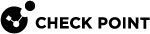ライセンス・ステータス
ライセンスを表示、追加、または削除するには、次のいずれかの方法があります。
-
Gaia Portal > Maintenance セクション> License Statusページにあります。

重要 -Scalable Platforms (MaestroおよびChassis) では、該当するセキュリティーグループの Gaia Portal に接続する必要があります。
-
cplic db_add" と "cplic del" コマンドを使う (R81.20 CLI Reference Guide)。
重要 -Scalable Platforms (MaestroおよびChassis)では、該当するセキュリティグループの Gaia gCLish で該当するコマンドを実行する必要があります。

注 - すべての "
cplic"コマンドは Gaia で利用可能ですが、Gaia 機能にグループ化されているわけではありません。
Check Pointアプライアンスの場合
管理サーバとその管理対象セキュリティゲートウェイが Check Pointユーザセンターに接続できる場合、ライセンスとコントラクトは自動的に有効化、更新されます。
管理サーバとその管理対象セキュリティゲートウェイがCheck Pointユーザセンターに接続できない場合は、SmartConsoleまたはコマンドラインでライセンスとコントラクトを管理します。
Check Point Maestroの場合
参照R81.20 Quantum Maestro Administration Guide> 章セキュリティグループの設定> 章ライセンスのインストール。
オープンなサーバと仮想マシンの場合
管理サーバとその管理対象セキュリティゲートウェイがCheck Pointユーザセンターに接続できる場合は、Gaia 初期設定ウィザードでライセンスをアクティベートするか、後で Gaia Portal、スマートコンソール、またはコマンドラインでライセンスをアクティベートします。アクティベーションが完了すると、ライセンスとコントラクトが自動的に更新されます。
管理サーバとその管理対象セキュリティゲートウェイがCheck Pointユーザセンターに接続できない場合は、SmartConsoleまたはコマンドラインでライセンスとコントラクトを管理します。
Gaia Portalでのライセンスのアクティベーション
|
ステップ |
手順 |
||
|---|---|---|---|
|
1 |
このセキュリティ管理サーバ、ドメイン管理サーバ、またはセキュリティゲートウェイ(またはクラスタメンバ)がプロキシサーバを介してインターネットに接続する場合は、SmartConsoleで該当するプロキシを設定します。
|
||
|
2 |
Webブラウザで、Gaia Portal に接続します:
Gaia Portalのデフォルトポートを443から変更した場合は、そのポートも入力する必要があります ( |
||
|
3 |
ナビゲーションツリーで、Maintenance > License Status をクリックします。 |
||
|
4 |
Activate Nowをクリックします。 Gaia がライセンスを取得すると、ステータスがActivatedに変わります。 ライセンスによって有効になっているSoftware Bladeが表に表示されます。 |
|
ステップ |
手順 |
|
|---|---|---|
|
1 |
Webブラウザで、Gaia Portal に接続します:
Gaia Portalのデフォルトポートを443から変更した場合は、そのポートも入力する必要があります ( |
|
|
2 |
ナビゲーションツリーで、Maintenance > License Status をクリックします。 |
|
|
3 |
Offline Activationをクリックします。 |
|
|
4 |
Newをクリックします。 |
|
|
5 |
ライセンスデータを手動で入力するか、Paste Licenseをクリックしてデータを自動的に入力します。 Paste Licenseボタンは、Internet Explorer でのみ表示されます。 他の Web ブラウザの場合は、ライセンス文字列を空のテキストフィールドに貼り付けます。 |
|
|
6 |
クリックOK。 |
|
ステップ |
手順 |
|
|---|---|---|
|
1 |
Webブラウザで、Gaia Portal に接続します:
Gaia Portalのデフォルトポートを443から変更した場合は、そのポートも入力する必要があります ( |
|
|
2 |
ナビゲーションツリーで、Maintenance > License Status をクリックします。 |
|
|
3 |
Offline Activationをクリックします。 |
|
|
4 |
ライセンスを選択します。 |
|
|
5 |
クリックDelete。 |
|
|
6 |
クリックOK。 |
|
|
注- コマンドラインでライセンスを削除するには、" |